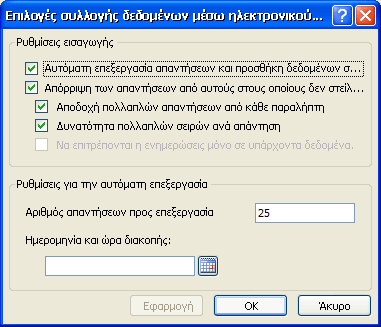Χρησιμοποιήστε το παράθυρο διαλόγου Συλλογή δεδομένων με χρήση των επιλογών ηλεκτρονικού ταχυδρομείου για να προβάλετε και να αλλάξετε τις επιλογές που ελέγχουν τον τρόπο με τον οποίο Access επεξεργάζεται τις απαντήσεις σε ένα μήνυμα ηλεκτρονικού ταχυδρομείου συλλογής δεδομένων. Οι ρυθμίσεις ισχύουν για όλες τις μελλοντικές απαντήσεις στο μήνυμα ηλεκτρονικού ταχυδρομείου που είναι επιλεγμένο ή δημιουργείται τη συγκεκριμένη στιγμή.
Σημειώστε ότι οι αλλαγές που κάνετε σε αυτές τις ρυθμίσεις δεν επηρεάζουν τις απαντήσεις που βρίσκονται ήδη στο γραμματοκιβώτιο του Outlook.
Για να εμφανίσετε το παράθυρο διαλόγου
-
Ανοίξτε τη βάση δεδομένων που περιέχει το μήνυμα για το οποίο θέλετε να αλλάξετε τις επιλογές.
-
Στην καρτέλα Εξωτερικά δεδομένα , στην ομάδα Συλλογή δεδομένων , κάντε κλικ στην επιλογή Διαχείριση απαντήσεων.
-
Στο παράθυρο διαλόγου Διαχείριση μηνυμάτων συλλογής δεδομένων , επιλέξτε το μήνυμα για το οποίο θέλετε να αλλάξετε τις ρυθμίσεις και, στη συνέχεια, κάντε κλικ στο στοιχείο Επιλογές μηνύματος.
Ρυθμίσεις εισαγωγής
Αυτόματη επεξεργασία απαντήσεων και προσθήκη δεδομένων στη βάση δεδομένων
Αυτή η επιλογή επιτρέπει στους Access να επεξεργάζονται τις απαντήσεις μόλις φτάσουν στα εισερχόμενά σας Microsoft Office Outlook 2007 ή Microsoft Outlook 2010. Η Access 2007/2010 και το Outlook 2007/2010 συνεργάζονται για την εξαγωγή των περιεχομένων της φόρμας από κάθε μία από τις απαντήσεις στους πίνακες προορισμού στην Access. Εάν αυτό το πλαίσιο ελέγχου δεν είναι επιλεγμένο, πρέπει να επεξεργαστείτε τις απαντήσεις με μη αυτόματο τρόπο.
Μάθετε περισσότερα σχετικά με την αυτόματη και μη αυτόματη επεξεργασία απαντήσεων
Οι απαντήσεις εξάγονται αυτόματα από το Outlook στην Access, εάν πληρούνται οι ακόλουθες συνθήκες τη στιγμή που οι απαντήσεις φτάνουν στο γραμματοκιβώτιό σας στο Outlook:
-
Outlook 2007 ή Outlook 2010 Το Outlook 2007 ή το Outlook 2010 πρέπει να είναι εγκατεστημένο στον υπολογιστή σας. Εάν το πρόγραμμα δεν εκτελείται κατά την άφιξη μιας απάντησης, η επεξεργασία θα ξεκινήσει την επόμενη φορά που θα ξεκινήσετε το Outlook.
-
Access 2007 ή Access 2010 Η Access 2007 ή η Access 2010 πρέπει να είναι εγκατεστημένη στον υπολογιστή σας.
-
Βάση_δεδομένων Η βάση δεδομένων δεν πρέπει να προστατεύεται με κωδικό πρόσβασης και δεν πρέπει να είναι ανοιχτή σε λειτουργία αποκλειστικής χρήσης. Το όνομα ή η θέση της βάσης δεδομένων δεν πρέπει να έχει αλλάξει μετά την αποστολή του μηνύματος ηλεκτρονικού ταχυδρομείου.
-
Πίνακας και ερωτήματα Τα ονόματα των πινάκων ή των ερωτημάτων που έχετε καθορίσει και οι ιδιότητες των υποκείμενων πεδίων δεν πρέπει να έχουν αλλάξει από τότε που στείλατε το μήνυμα ηλεκτρονικού ταχυδρομείου. Για παράδειγμα, εάν αλλάξετε τον τύπο δεδομένων ενός πεδίου από Αριθμός σε Αυτόματη Αρίθμηση μετά την αποστολή του μηνύματος, η εξαγωγή αποτυγχάνει.
-
Δικαιώματα Πρέπει να έχετε τα απαιτούμενα δικαιώματα για να προσθέσετε ή να ενημερώσετε τα περιεχόμενα των υποκείμενων πινάκων και ερωτημάτων.
Εάν δεν πληρούνται μία ή περισσότερες συνθήκες, η αυτόματη επεξεργασία θα αποτύχει. Διορθώστε τα προβλήματα και, στη συνέχεια, εξαγάγετε με μη αυτόματο τρόπο τις απαντήσεις που απέτυχαν. Τυχόν απαντήσεις που φτάνουν στο γραμματοκιβώτιό σας μετά την επίλυση των προβλημάτων θα συνεχίσουν να υποβάλλονται σε επεξεργασία αυτόματα.
Μη αυτόματη επεξεργασία Εάν θέλετε να ελέγχετε ποιες απαντήσεις υποβάλλονται σε επεξεργασία και πότε υποβάλλονται σε επεξεργασία, επιλέξτε μη αυτόματη επεξεργασία. Σε αυτή την περίπτωση, οι απαντήσεις θα φτάνουν στα Εισερχόμενα του Outlook, αλλά δεν θα εξαχθούν στη βάση δεδομένων μέχρι να επιλέξετε με μη αυτόματο τρόπο και να κάνετε δεξί κλικ σε κάθε απάντηση στο Outlook και, στη συνέχεια, να κάνετε κλικ στην επιλογή Εξαγωγή δεδομένων στη Microsoft Office Access για κάθε απάντηση.
Μπορεί επίσης να χρειαστεί να επεξεργαστείτε με μη αυτόματο τρόπο τυχόν απαντήσεις που αποτυγχάνουν να επεξεργαστούν αυτόματα. Αφού επιλύσετε το πρόβλημα που προκάλεσε την αποτυχία, πρέπει να εξαγάγετε κάθε μία από τις απαντήσεις με μη αυτόματο τρόπο.
Πριν ξεκινήσετε μια λειτουργία εξαγωγής, να θυμάστε τα ακόλουθα ζητήματα:
-
Access 2007 ή Access 2010 Η Access 2007 ή η Access 2010 πρέπει να είναι εγκατεστημένη στον υπολογιστή σας.
-
Βάση_δεδομένων Εάν η βάση δεδομένων προστατεύεται με κωδικό πρόσβασης, θα σας ζητηθεί να εισαγάγετε τον κωδικό πρόσβασης κατά την έναρξη της λειτουργίας εξαγωγής. Επίσης, η βάση δεδομένων δεν πρέπει να είναι ανοιχτή σε λειτουργία αποκλειστικής χρήσης και δεν μπορεί να αλλάξει ούτε το όνομα ούτε η θέση της βάσης δεδομένων μετά την αποστολή του μηνύματος ηλεκτρονικού ταχυδρομείου.
-
Πίνακες και ερωτήματα Ούτε τα ονόματα των πινάκων και των ερωτημάτων που έχετε καθορίσει ούτε οι ιδιότητες των υποκείμενων πεδίων μπορούν να έχουν αλλάξει από τότε που στείλατε το μήνυμα ηλεκτρονικού ταχυδρομείου.
-
Δικαιώματα Πρέπει να έχετε τα απαιτούμενα δικαιώματα για να προσθέσετε ή να ενημερώσετε τα περιεχόμενα των υποκείμενων πινάκων και ερωτημάτων.
Απόρριψη απαντήσεων από εκείνους στους οποίους δεν στείλατε το μήνυμα
Αυτή η επιλογή επιτρέπει την αυτόματη επεξεργασία μόνο των απαντήσεων που στάλθηκαν από τους αρχικούς παραλήπτες του μηνύματός σας. Οι απαντήσεις από άλλους παραλήπτες θα αποθηκεύονται στο φάκελο προορισμού στο Outlook, αλλά δεν θα υποβάλλονται σε αυτόματη επεξεργασία. Εάν θέλετε, μπορείτε να επεξεργαστείτε αυτές τις απαντήσεις με μη αυτόματο τρόπο.
Αποδοχή πολλών απαντήσεων από κάθε παραλήπτη
Αυτή η επιλογή επιτρέπει στους παραλήπτες να στέλνουν πολλές απαντήσεις στο ίδιο μήνυμα ηλεκτρονικού ταχυδρομείου. Εάν ενεργοποιήσετε αυτή την επιλογή, κάθε παραλήπτης μπορεί να απαντήσει στο μήνυμα πολλές φορές και κάθε απάντηση υποβάλλεται αυτόματα σε επεξεργασία. Εάν δεν ενεργοποιήσετε αυτή την επιλογή, κάθε παραλήπτης εξακολουθεί να μπορεί να στέλνει πολλές απαντήσεις, αλλά μόνο η πρώτη απάντηση από κάθε παραλήπτη υποβάλλεται σε επεξεργασία αυτόματα. Τυχόν επόμενες απαντήσεις από αυτόν τον παραλήπτη θα αποθηκευτούν στο φάκελο προορισμού στο Outlook και, στη συνέχεια, μπορείτε να τις επεξεργαστείτε με μη αυτόματο τρόπο ή να τις διαγράψετε.
Σημείωση: Αυτή η ρύθμιση ελέγχει μόνο τον αριθμό των απαντήσεων και όχι τον αριθμό των εγγραφών μέσα σε μία μόνο απάντηση, που υποβάλλονται σε επεξεργασία. Με άλλα λόγια, εάν στείλετε μια φόρμα του InfoPath 2007 ή του InfoPath 2010, ένας παραλήπτης θα μπορεί να σας στείλει πολλές εγγραφές με μία μόνο απάντηση. Η Access θα επεξεργαστεί αυτόματα όλες τις εγγραφές της απάντησης, επειδή όλες οι εγγραφές περιέχονται σε μια φόρμα σε ένα μόνο μήνυμα.
Να επιτρέπονται πολλές γραμμές ανά απάντηση
Όταν χρησιμοποιείτε μια φόρμα του InfoPath για την αποστολή δεδομένων, ο παραλήπτης μπορεί να προσθέσει περισσότερες εγγραφές, κάνοντας κλικ στην επιλογή Εισαγωγή γραμμής στο κάτω μέρος του μηνύματος ηλεκτρονικού ταχυδρομείου. Εάν θέλετε να επεξεργαστείτε μόνο μία εγγραφή ανά απάντηση, καταργήστε την επιλογή αυτού του πλαισίου ελέγχου.
Να επιτρέπονται ενημερώσεις μόνο σε υπάρχοντα δεδομένα
Όταν χρησιμοποιείτε μια φόρμα του InfoPath για την ενημέρωση δεδομένων, ένας παραλήπτης μπορεί να σας στείλει νέες εγγραφές, εκτός από τις ενημερώσεις για τις υπάρχουσες εγγραφές. Για να αποτρέψετε την προσθήκη νέων εγγραφών από τον παραλήπτη χρησιμοποιώντας τη φόρμα του InfoPath, επιλέξτε αυτό το πλαίσιο ελέγχου.
Ρυθμίσεις για αυτόματη επεξεργασία
Αριθμός απαντήσεων προς επεξεργασία
Πληκτρολογήστε τον συνολικό αριθμό των απαντήσεων (από όλους τους παραλήπτες) για τις οποίες θέλετε να γίνεται αυτόματη επεξεργασία. Εάν θέλετε όλες οι απαντήσεις να υποβάλλονται σε αυτόματη επεξεργασία, εισαγάγετε μια μεγάλη τιμή στο πλαίσιο κειμένου. Οι απαντήσεις που λαμβάνονται μετά την επίτευξη της καθορισμένης τιμής θα αποθηκεύονται στο φάκελο προορισμού, αλλά δεν θα υποβάλλονται σε αυτόματη επεξεργασία.
Ημερομηνίας και ώρας για διακοπή
Καθορίστε την ημερομηνία και την ώρα κατά την οποία θα πρέπει να διακοπεί η αυτόματη επεξεργασία των απαντήσεων για αυτό το μήνυμα ηλεκτρονικού ταχυδρομείου. Οι απαντήσεις που λαμβάνονται μετά από αυτή την ημερομηνία και ώρα θα αποθηκεύονται στο φάκελο προορισμού στο Outlook, αλλά δεν θα υποβάλλονται σε αυτόματη επεξεργασία.